การเชื่อมต่อ Wi-Fi กับคอมพิวเตอร์ที่ใช้ EOS Utility
คุณสามารถใช้ EOS Utility เลือกดูภาพในกล้องและบันทึกภาพเหล่านั้นลงในคอมพิวเตอร์ได้ นอกจากนี้ ใน EOS Utility คุณสามารถถ่ายภาพโดยควบคุมกล้องจากระยะไกลและเปลี่ยนการตั้งค่ากล้องได้
ติดตั้ง EOS Utility บนคอมพิวเตอร์ก่อนการเชื่อมต่อผ่าน Wi-Fi ()
การเชื่อมต่อกับคอมพิวเตอร์ผ่าน Wi-Fi
ส่วนนี้อธิบายวิธีการเตรียมการใช้งานกล้องใน EOS Utility โดยการเชื่อมต่อกล้องและคอมพิวเตอร์ผ่าน Wi-Fi โดยใช้ Access Point ที่ทำงานร่วมกันได้กับ WPS (โหมด PBC)
- ก่อนอื่น ตรวจสอบตำแหน่งของปุ่ม WPS และระยะเวลาในการกดปุ่ม
- อาจใช้เวลาประมาณ 1 นาทีในการสร้างการเชื่อมต่อ Wi-Fi
- สำหรับคำแนะนำการใช้งานการทำงานของคอมพิวเตอร์ โปรดดูคู่มือผู้ใช้คอมพิวเตอร์
- โปรดดูคำแนะนำที่เริ่มต้นใน การตั้งค่าการสื่อสารขั้นพื้นฐาน สำหรับรายละเอียดเกี่ยวกับการเชื่อมต่อกล้องเข้ากับ LAN แบบมีสายหรือการใช้ Access Point ที่ไม่ใช่ WPS (โหมด PBC)
ขั้นตอนบนกล้อง (1)
-
ให้กดปุ่ม
บนกล้อง
-
เลือก [
: ตั้งค่าเครือข่าย]
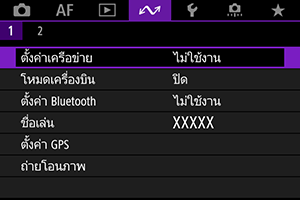
-
ใน [เครือข่าย] เลือก [ใช้งาน]

-
เลือก [ตั้งค่าการเชื่อมต่อ]

-
เลือก [SET* ไม่ระบุ]
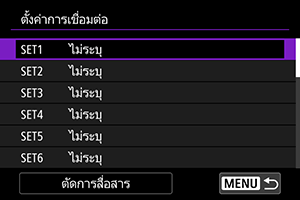
-
เลือก [สร้างโดยใช้ผู้ช่วย]

-
เลือก [กำหนดค่าแบบออนไลน์]

- เลือก [ตกลง]
-
เลือก [EOS Utility]

- เลือก [ตกลง]
-
เลือก [Wi-Fi]
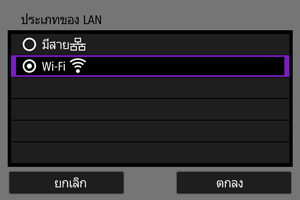
- เลือก [ตกลง]
-
เลือก [การตั้งค่าใหม่]

- เลือก [ตกลง]
-
เลือก [เชื่อมต่อด้วย WPS]
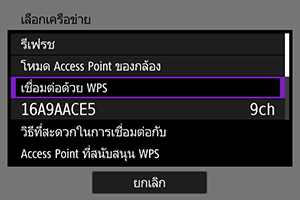
-
เลือก [WPS (โหมด PBC)]
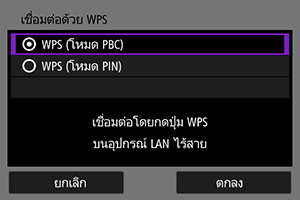
- เลือก [ตกลง]
ขั้นตอนบน Access Point
-
เชื่อมต่อกับ Access Point ผ่าน Wi-Fi
- กดปุ่ม WPS ของ Access Point
ขั้นตอนบนกล้อง (2)
-
เลือก [ตกลง]
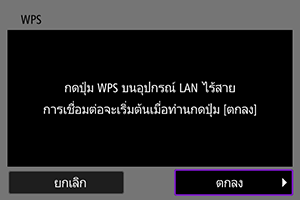
-
เลือก [ตั้งค่าอัตโนมัติ]

- เลือก [ตกลง]
-
เลือก [ไม่ใช้งาน]

- เลือก [ตกลง]
-
กดปุ่ม
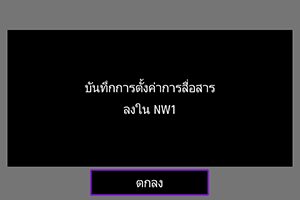
-
เลือก [การตั้งค่าใหม่]

- เลือก [ตกลง]
สำหรับรายละเอียดเกี่ยวกับการทำงานต่อๆ ไป โปรดดู การกำหนดการตั้งค่าการเชื่อมต่อ EOS Utility